用U盘重装系统win7,相信大家并不陌生。但是大家在操作的过程,会认为利用U盘重装会相对来说比较麻烦,今天小编就为大家免去烦恼。下面就是详细的用U盘重装系统win7的详细教程,相信可以帮助到大家。

注意事项:
备份系统盘中的重要文件,以免数据丢失。
准备工具:
制作韩博士的启动U盘:韩博士U盘启动盘制作图文教程
笔记本电脑型号的U盘启动热键
具体步骤:
1.将启动U盘插入笔记本后重启/关机。出现开机界面后按下快捷键选择U盘选项回车。在出现的界面中选择[1]选项进入。(找到对应的快捷键即可进入此界面)
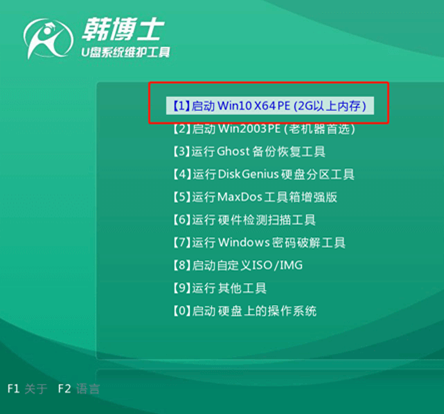
2.在装机工具中选择U盘中的win7系统文件(建议旗舰版),最后点击“安装”。
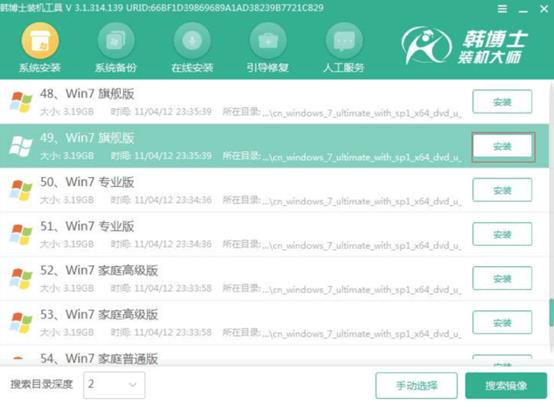
3.选择文件的安装位置(默认C盘),最后点击“开始安装”系统。韩博士进入安装win7系统状态。
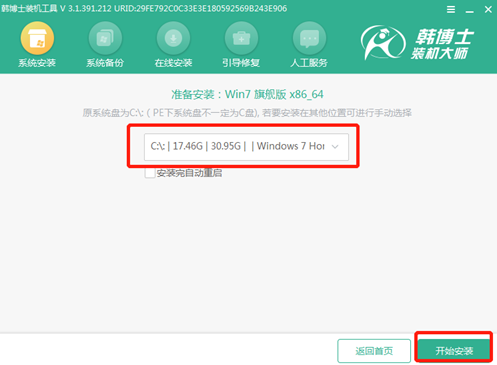
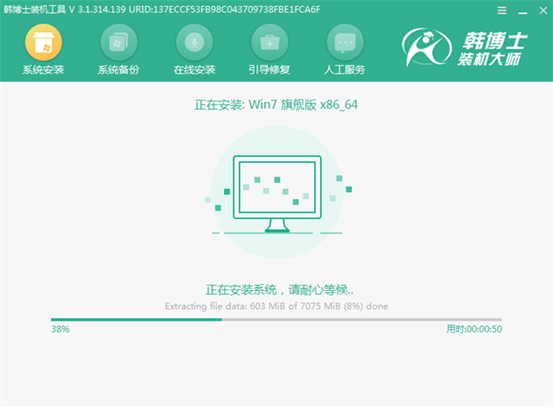
4.拔出U盘并点击“立即重启”电脑。经过多次重启部署安装系统环境,电脑最终进入重装完成的win7桌面。
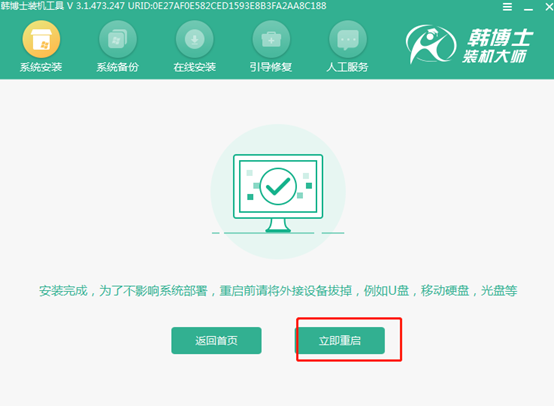

利用U盘重装系统win7,最主要的就是U盘需要制作为U盘启动盘,进入到PE中,也是和一键重装一样。相信此教程可以帮助到大家。更多教程关注韩博士。

